电脑版网易邮箱大师撤回已发送邮件的方法
时间:2023-06-22 14:15:53作者:极光下载站人气:85
网易邮箱大师是一款受到非常多小伙伴的喜爱的邮箱工具,在该邮箱工具中我们可以添加多个不同类型的邮箱账号进行使用,且我们可以在添加的邮箱账号中进行各种邮件的发送和接收,当你通过该工具发送邮件给自己的好友的时候,如果遇到发送的邮件内容有错误的情况,那么我们可以通过撤回邮件这个功能来操作,将我们已发送出去的邮件撤回,然后自己再重新进行邮件的编辑,而想要进行邮件的撤回操作的话,直接点击需要撤回的邮件进行邮件即可选择邮件撤回选项进行操作,下方是关于如何使用网易邮箱大师撤回邮件的具体操作方法,如果你需要的情况下可以看看方法教程,希望对大家有所帮助。
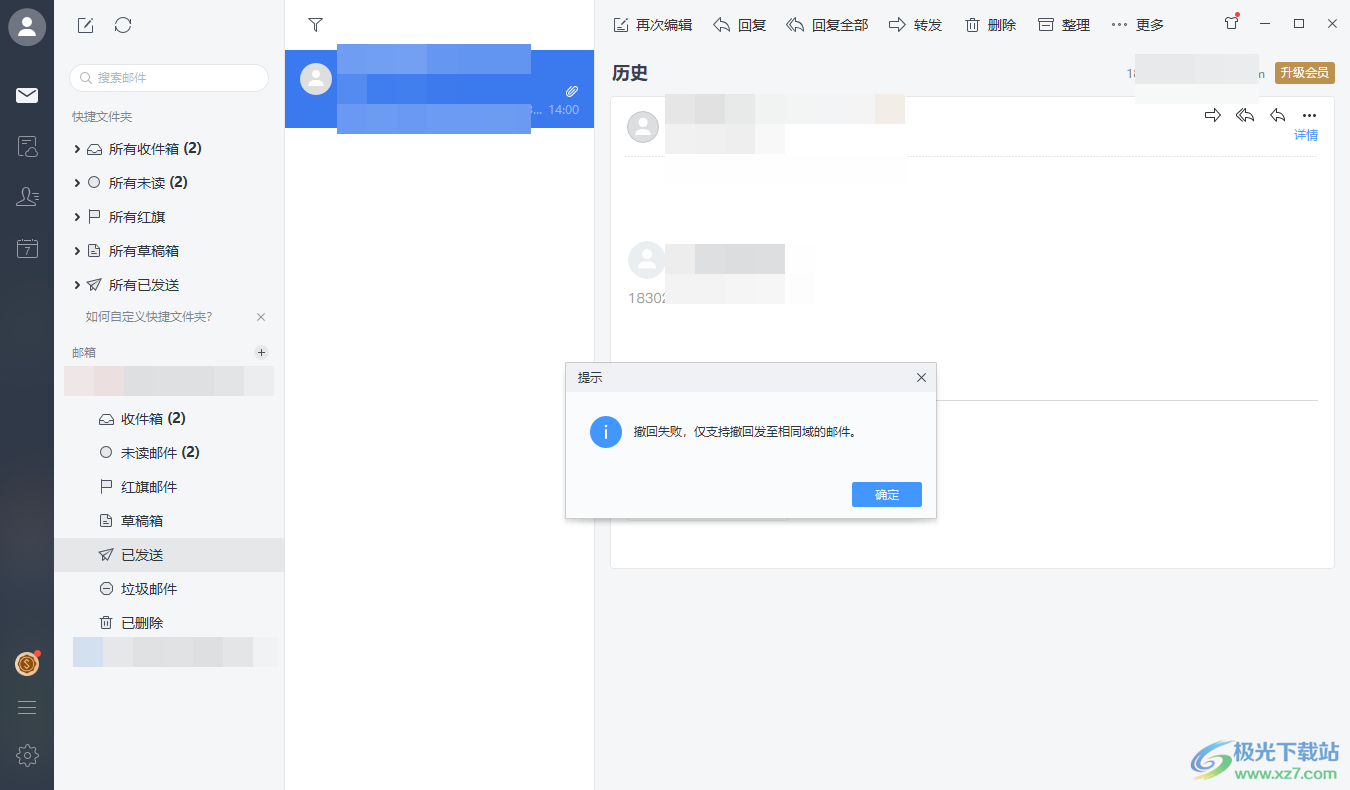
方法步骤
1.首先我们先来演示一下发送邮件,点击主页面左上角的写邮件图标,在打开的页面中编辑好自己要写邮件的内容以及收件人,之后点击发送按钮即可发送出去。
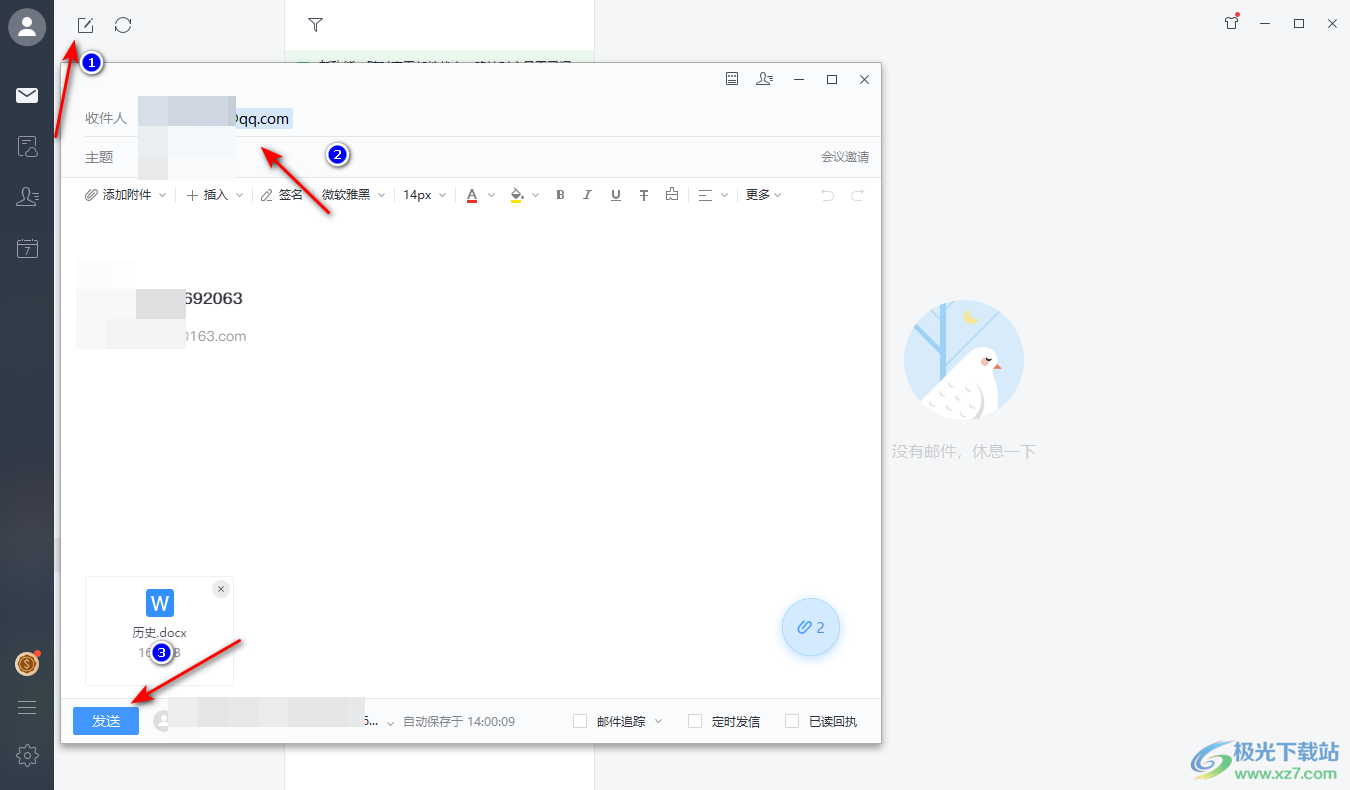
2.之后,我们可以在页面上点击该邮箱账号下的【已发送】选项,在中间的页面就会弹出刚刚发送出去的邮件信息,如图所示。
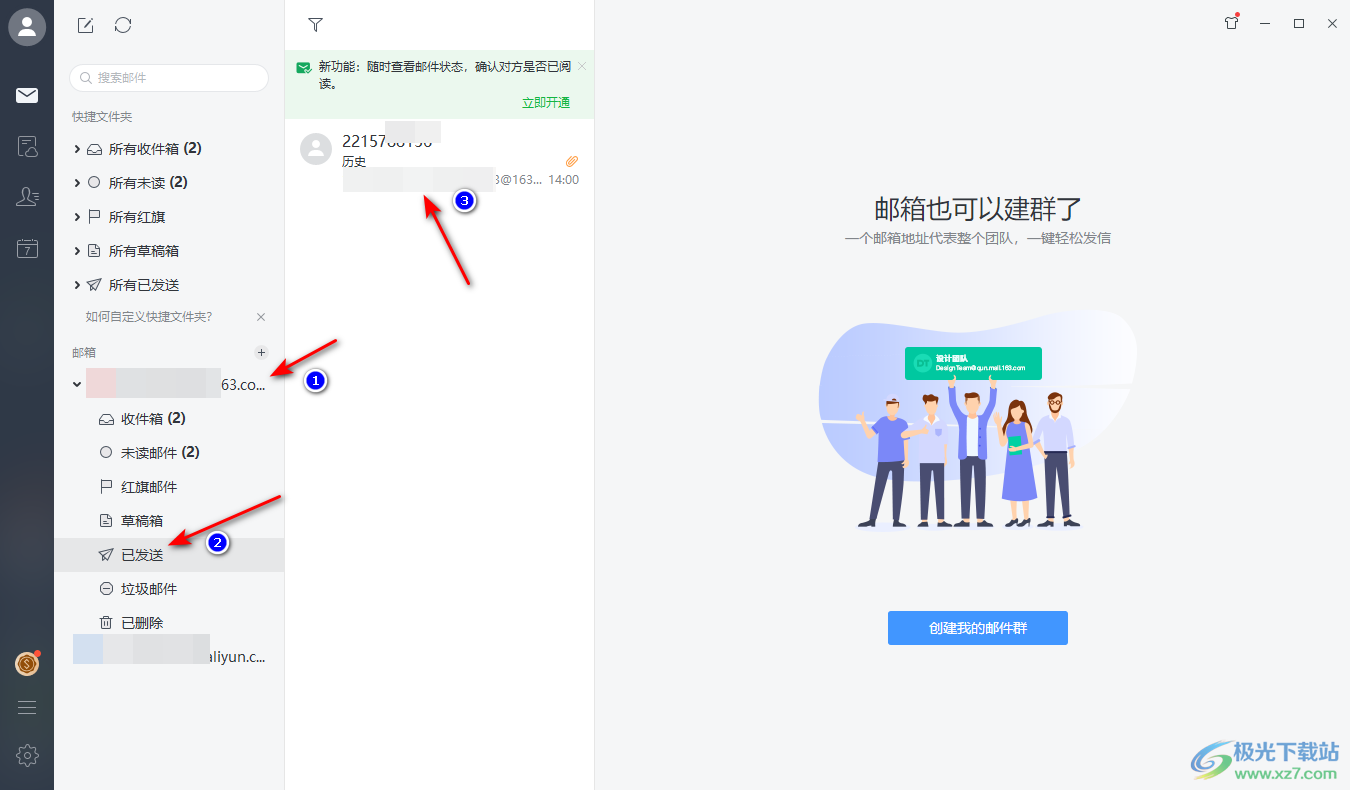
3.这时我们可以将该邮件进行邮件点击,然后会弹出一个菜单选项,在菜单选项下即可选择【邮件撤回】选项。
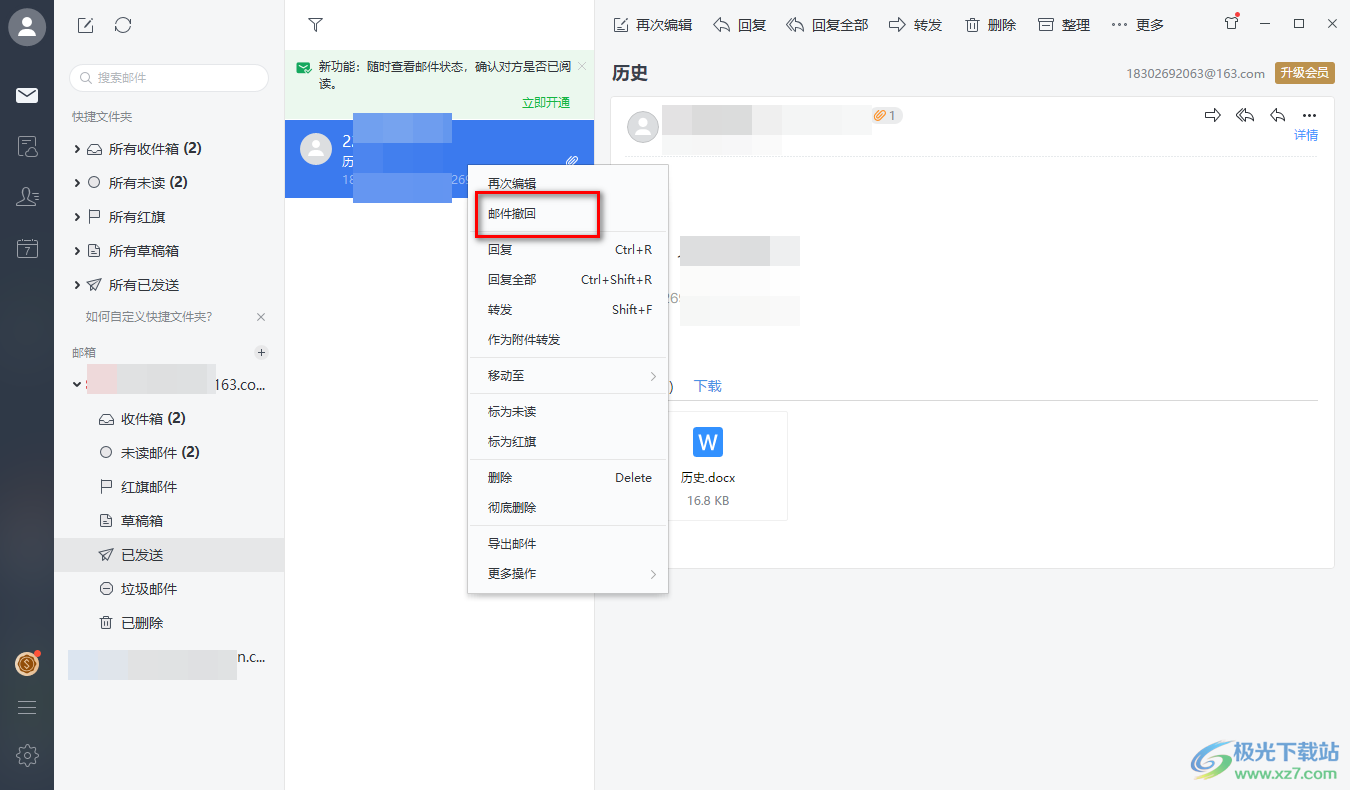
4.随后会弹出一个撤回邮件的提示,如果你发送的邮件的收件人是同一种邮箱账号域名的话,那么这里就会马上进行撤回邮件操作,但是小编这里用的163邮箱发送的邮件是qq邮箱,因此域名不同,就会弹出一个撤回失败的提示。
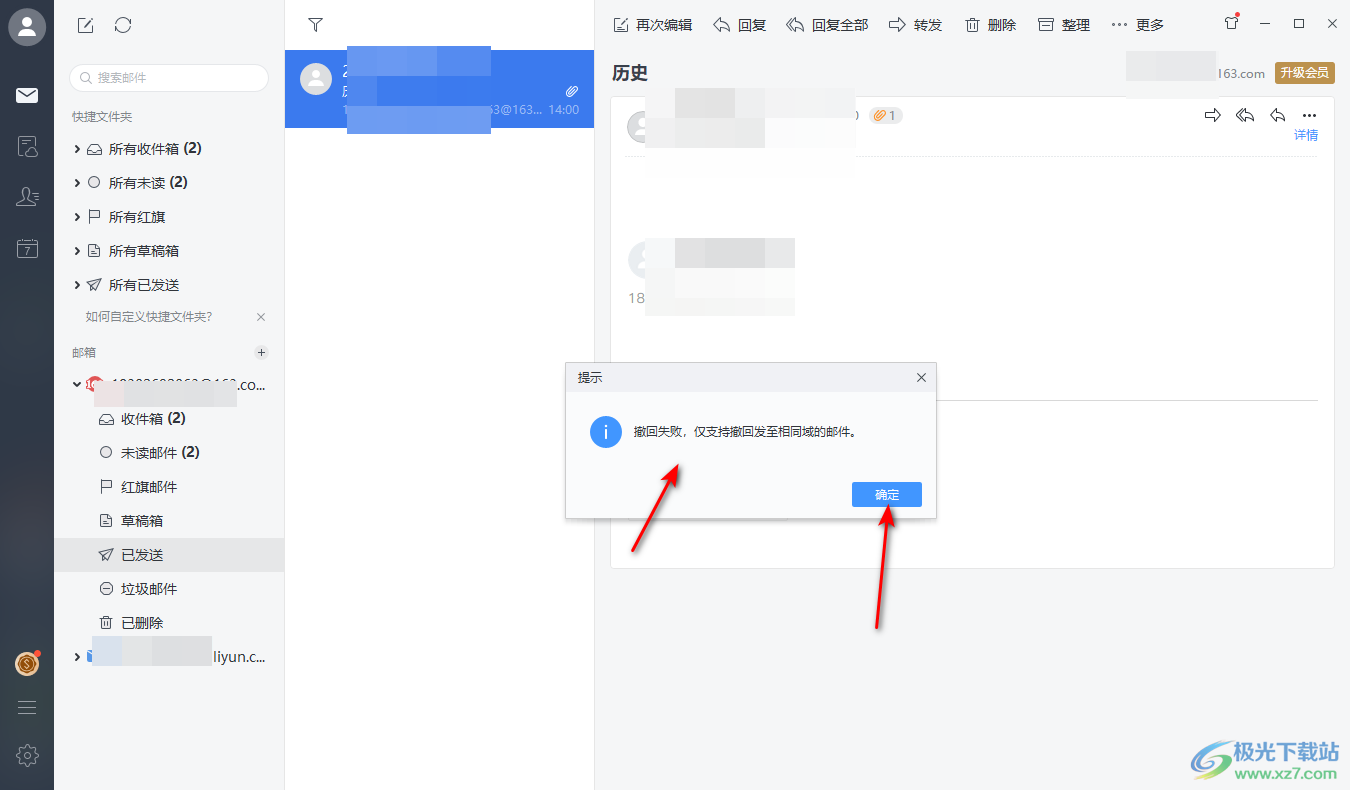
5.此外,你也可以将需要进行撤回的邮件点击打开,在右上角的位置点击【更多】选项按钮,在下拉选项中选择【邮件撤回】选项即可。
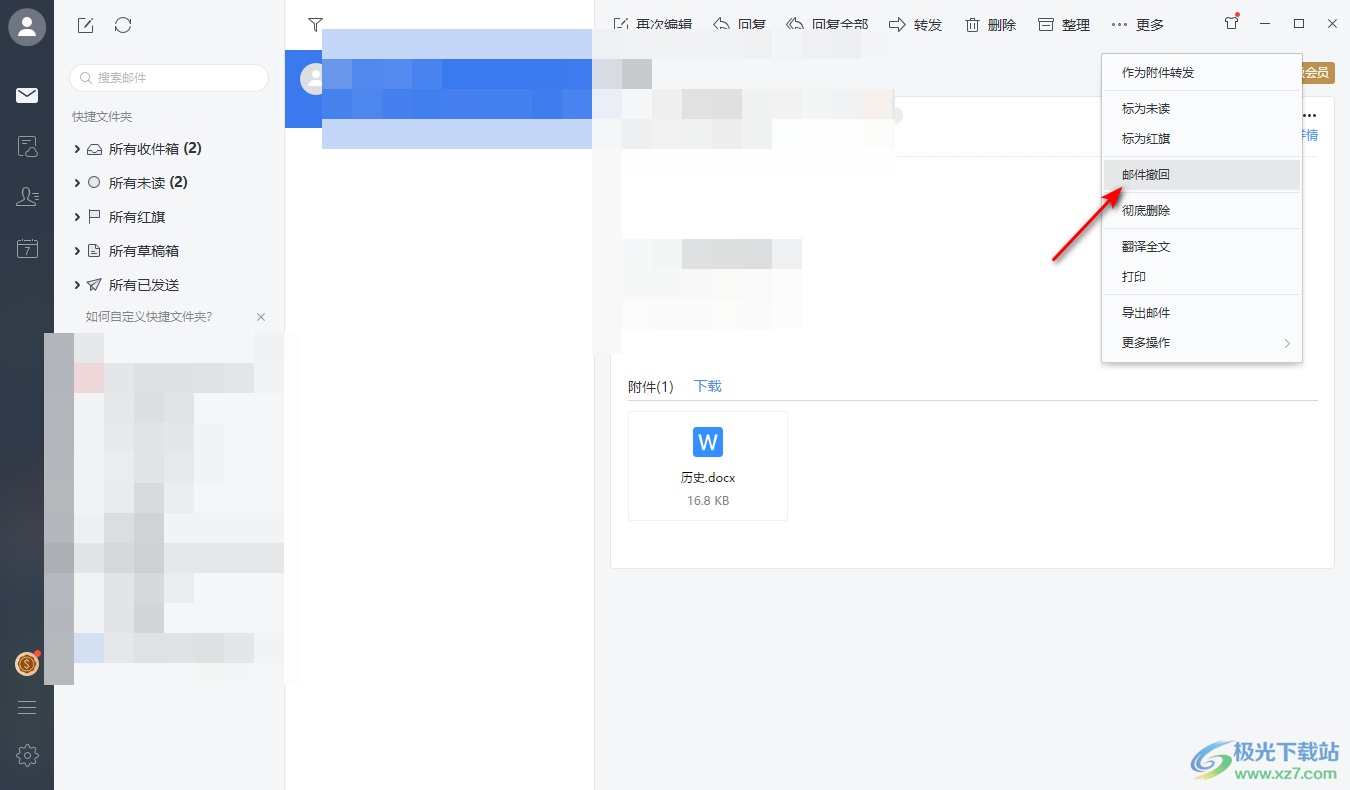
以上就是关于如何使用网易邮箱大师撤回邮件的具体操作方法,当你通过网易邮箱大师给好友发送邮件的时候,想要将邮件撤回重新编辑,那么我们可以通过邮件撤回功能进行操作,不过如果你发送出去的域名和自己邮箱域名不一致的话,那么就是无法进行撤回的,感兴趣的话可以操作试试。
相关推荐
相关下载
热门阅览
- 1百度网盘分享密码暴力破解方法,怎么破解百度网盘加密链接
- 2keyshot6破解安装步骤-keyshot6破解安装教程
- 3apktool手机版使用教程-apktool使用方法
- 4mac版steam怎么设置中文 steam mac版设置中文教程
- 5抖音推荐怎么设置页面?抖音推荐界面重新设置教程
- 6电脑怎么开启VT 如何开启VT的详细教程!
- 7掌上英雄联盟怎么注销账号?掌上英雄联盟怎么退出登录
- 8rar文件怎么打开?如何打开rar格式文件
- 9掌上wegame怎么查别人战绩?掌上wegame怎么看别人英雄联盟战绩
- 10qq邮箱格式怎么写?qq邮箱格式是什么样的以及注册英文邮箱的方法
- 11怎么安装会声会影x7?会声会影x7安装教程
- 12Word文档中轻松实现两行对齐?word文档两行文字怎么对齐?

网友评论